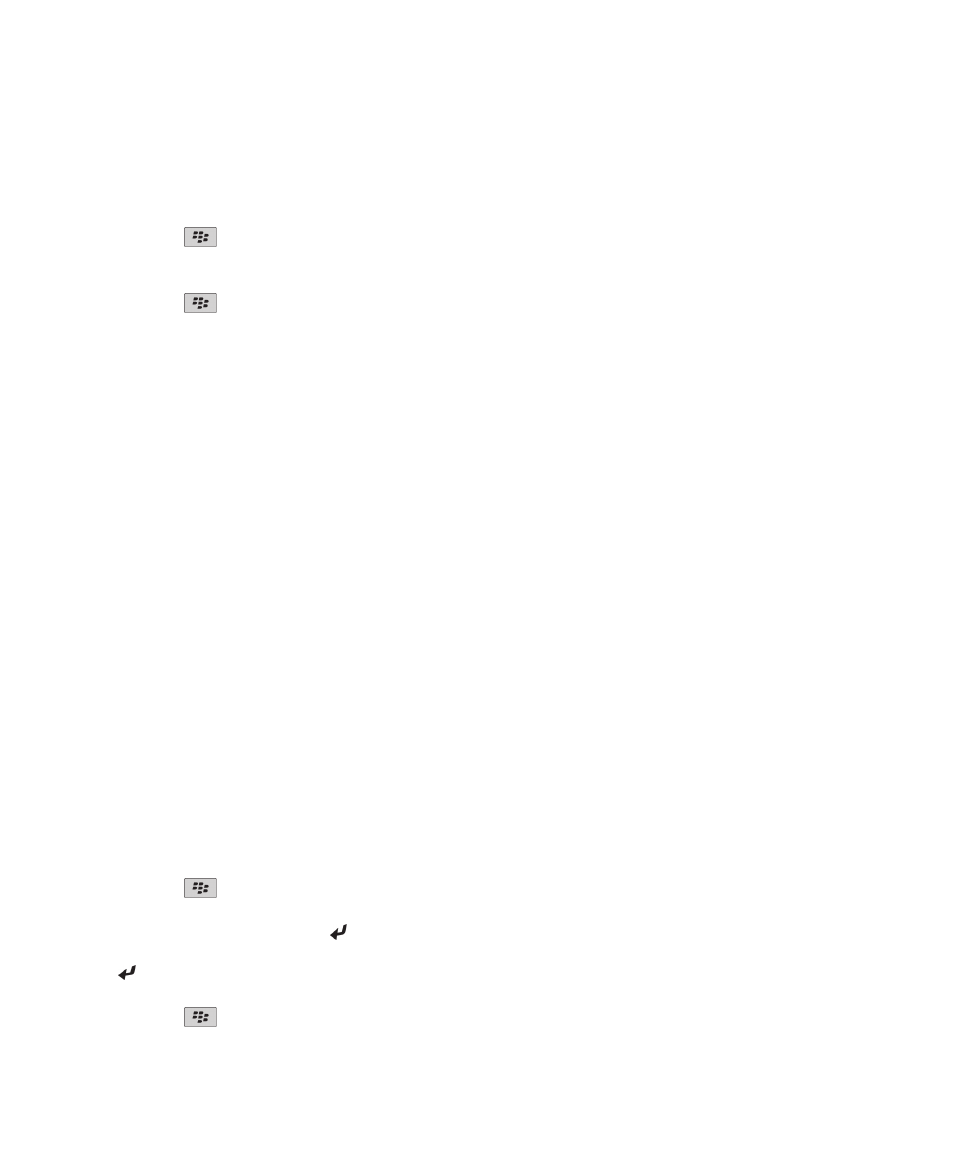
Mensagens PIN
Acerca de mensagens PIN
Um PIN identifica exclusivamente dispositivos BlackBerry® e dispositivos activados para BlackBerry na rede sem fios. Se tiver
um contacto que utilize um dispositivo BlackBerry ou um dispositivo activado para BlackBerry e souber o respectivo PIN,
poderá enviar mensagens PIN para esse contacto. As mensagens PIN não são reencaminhadas através da sua conta de correio
electrónico.
Quando a mensagem PIN é entregue ao destinatário, é apresentado um D com uma marca de verificação junto à mensagem
PIN, numa caixa de entrada de mensagens.
Localizar o PIN
Execute uma das seguintes acções:
• No ecrã inicial ou numa pasta, clique no ícone Opções. Clique em Dispositivo > Informações de estado e do
dispositivo.
• Numa mensagem, introduza o meupin seguido de um espaço.
Escrever e enviar mensagens PIN
Escrever e enviar uma mensagem PIN
1. No ecrã inicial, clique no ícone Mensagens.
2. Prima a tecla
> Escrever outra > Escrever PIN.
3. No campo Para, efectue uma das seguintes acções:
• Introduza um PIN. Prima a tecla no teclado.
• Se tiver um PIN guardado para um contacto incluído na lista de contactos, introduza o nome do contacto. Prima a tecla
no teclado.
4. Escreva uma mensagem.
5. Prima a tecla
> Enviar.
Guia do utilizador
Mensagens
81
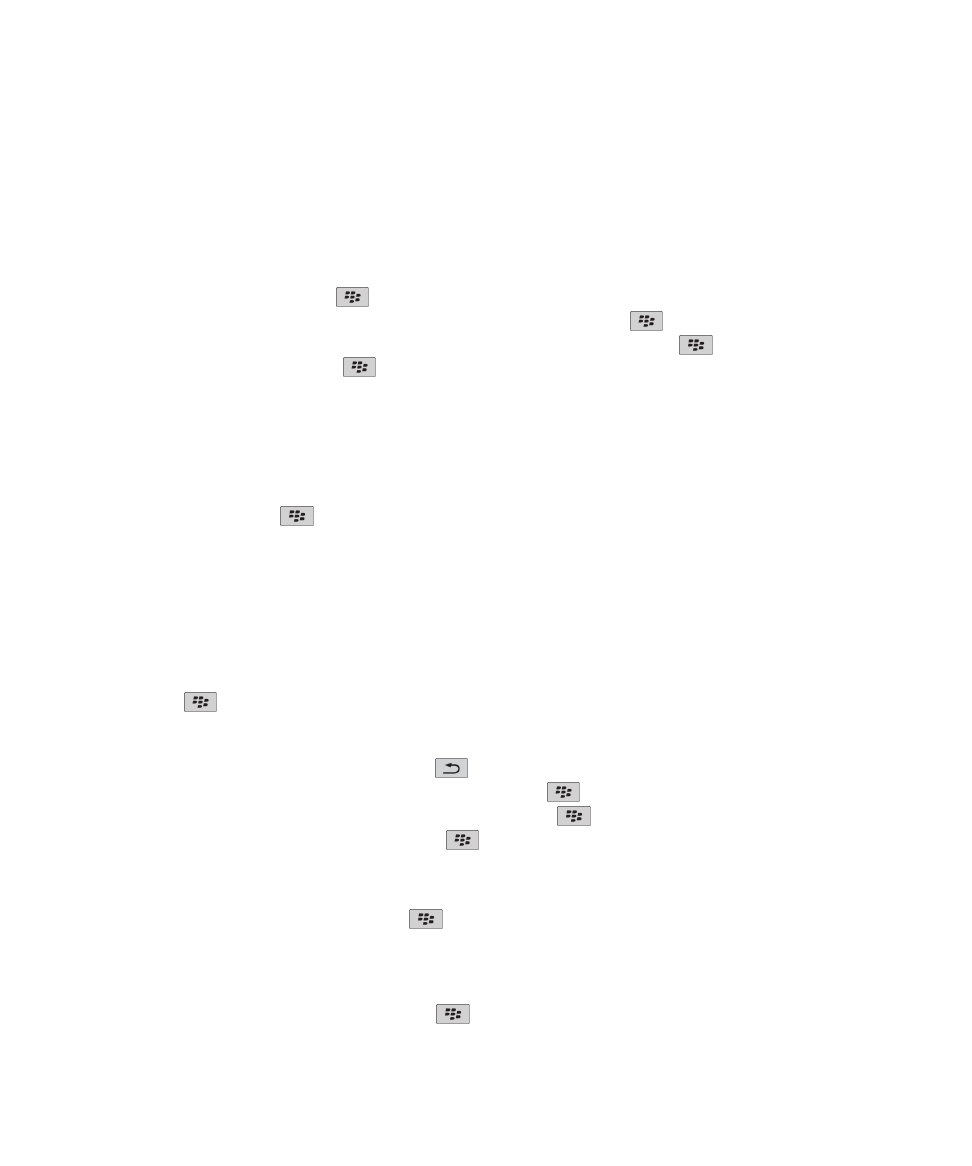
Informações relacionadas
Listas de distribuição pessoais, 185
Não consigo enviar mensagens, 112
Não consigo enviar mensagens, 112
Reenviar uma mensagem
Não é possível alterar o texto de uma mensagem de texto antes de a voltar a enviar.
Numa mensagem enviada, prima a tecla
.
• Para alterar a mensagem, clique em Editar. Altere a mensagem. Prima a tecla
> Enviar.
• Para alterar os destinatários, clique em Editar. Seleccione um contacto. Prima a tecla
> Alterar endereço. Clique
num novo contacto. Prima a tecla
> Enviar.
• Para reenviar a mensagem sem a alterar, clique em Reenviar.
Informações relacionadas
Não consigo enviar mensagens, 112
Responder a ou reencaminhar uma mensagem de correio electrónico ou uma mensagem PIN
Numa mensagem, prima a tecla
.
• Para responder a uma mensagem, clique em Responder ou Responder a todos.
• Para reencaminhar uma mensagem, clique em Reencaminhar ou Reencaminhar como.
Informações relacionadas
Não consigo enviar mensagens, 112
Verificação ortográfica
Pode verificar a ortografia em mensagens, entradas do calendário, tarefas ou lembretes que criar.
1. Prima a tecla
> Verificação ortográfica.
2. Proceda de um dos seguintes modos:
• Para aceitar a ortografia sugerida, clique numa palavra da lista apresentada.
• Para ignorar a correcção sugerida, prima a tecla
.
• Para ignorar todas as ocorrências da ortografia sugerida, prima a
> Ignorar tudo.
• Para adicionar a palavra ao dicionário personalizado, prima a tecla
> Adicionar ao dicionário.
• Para parar a verificação ortográfica, prima a tecla
> Cancelar verificação ortográfica.
Guardar o rascunho de uma mensagem
Ao escrever uma mensagem de texto, prima a tecla
> Guardar rascunho.
Anexar um contacto a uma mensagem
Pode anexar um contacto a uma mensagem de correio electrónico, a uma mensagem PIN ou a uma mensagem de texto.
1. Ao escrever uma mensagem de texto, prima a tecla
> Anexar > Contacto.
Guia do utilizador
Mensagens
82
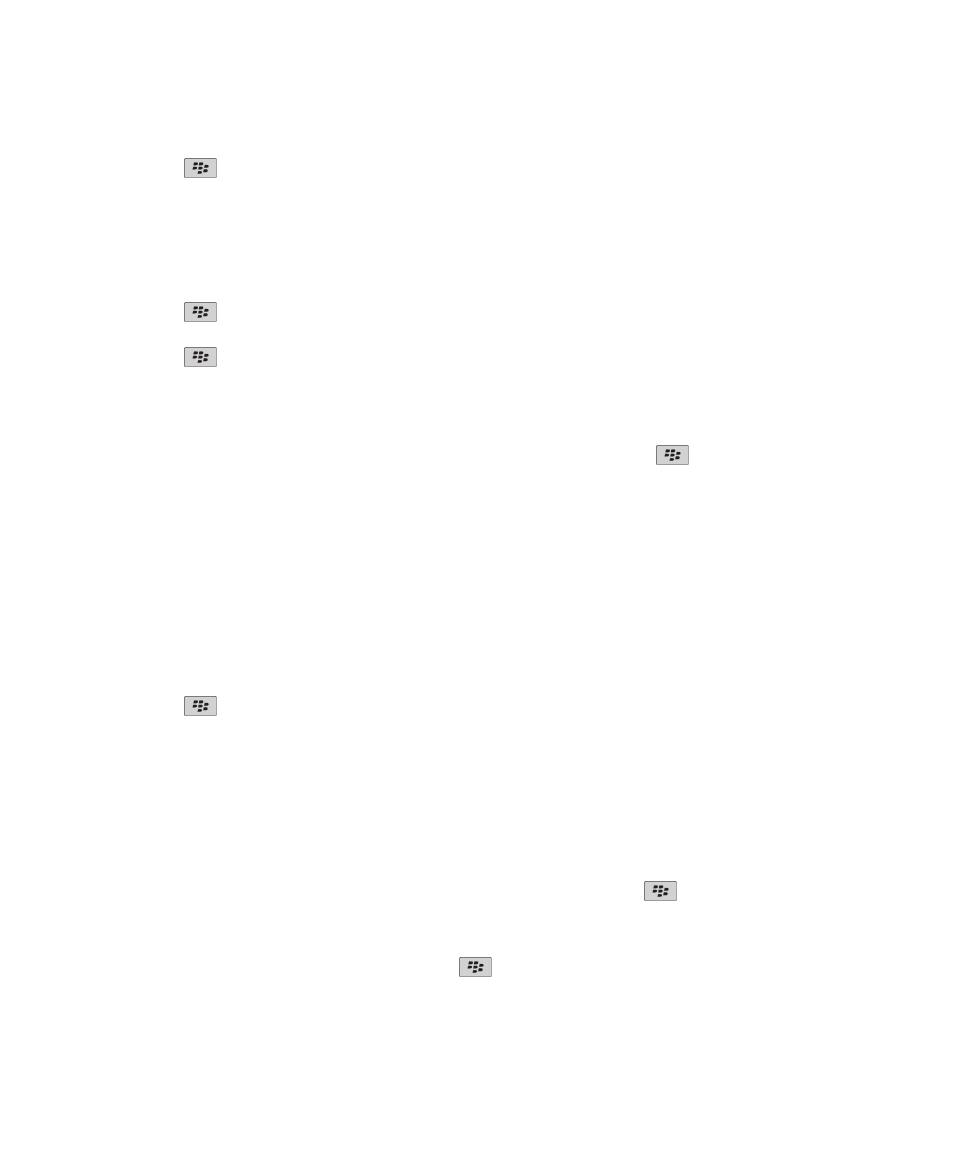
2. Localize e seleccione um contacto.
3. Prima a tecla
> Continuar.
Informações relacionadas
Não consigo anexar um ficheiro a uma mensagem de texto, 116
Definir um nível de importância para as mensagens PIN recebidas
1. No ecrã inicial, clique no ícone Mensagens.
2. Prima a tecla
> Opções > Apresentação de mensagem e acções.
3. Seleccione a caixa de verificação Apresentar mensagens PIN a vermelho.
4. Prima a tecla
> Guardar.
Contacto em BCC
Pode enviar uma mensagem de correio electrónico ou uma mensagem PIN com um contacto em BCC.
Ao escrever uma mensagem de correio electrónico ou uma mensagem PIN, prima a tecla
> Adicionar Bcc.
Criar uma ligação para um PIN
Pode criar uma ligação para um PIN numa mensagem, entrada do calendário, tarefa ou nota. Se clicar na ligação, poderá enviar
uma mensagem PIN.
Ao introduzir texto, introduza pin: e o PIN.
Parar o envio de uma mensagem
Só poderá impedir o envio de uma mensagem se for apresentado um ícone de relógio junto à mensagem.
1. No ecrã inicial, clique no ícone Mensagens.
2. Seleccione a mensagem.
3. Prima a tecla
> Eliminar.
Visualizar e responder a mensagens PIN
Procurar texto numa mensagem, num ficheiro ou numa página da Web
Para procurar texto numa apresentação, tem de visualizar a apresentação em vista de texto ou em vista de texto e
diapositivos.
1. Numa mensagem, num ficheiro, num anexo ou numa página da Web, prima a tecla
> Localizar ou Localizar na página.
2. Introduza o texto.
3. Prima a tecla Enter.
Para procurar a ocorrência de texto seguinte, prima a tecla
> Localizar seguinte.
Guia do utilizador
Mensagens
83
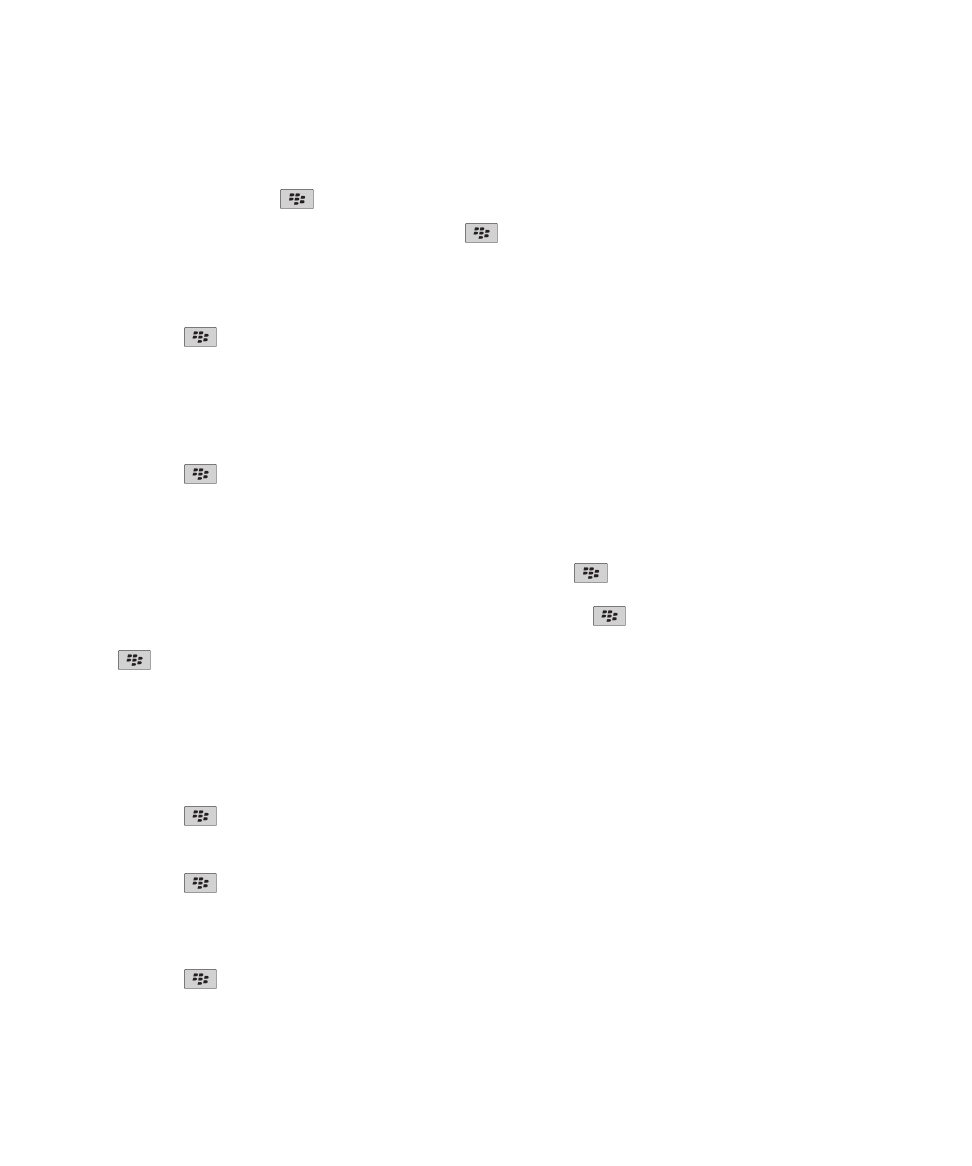
Ver um endereço em vez de um nome de apresentação
Numa mensagem, prima a tecla
> Mostrar endereço.
Para ver o nome de apresentação novamente, prima a tecla
> Mostrar nome.
Ver mensagens arquivadas
1. No ecrã inicial, clique no ícone Mensagens.
2. Prima a tecla
> Ver pasta.
3. Clique numa pasta.
Guardar uma mensagem
1. No ecrã inicial, clique no ícone Mensagens.
2. Seleccione uma mensagem.
3. Prima a tecla
> Guardar.
Eliminar mensagens
No ecrã inicial, clique no ícone Mensagens.
• Para eliminar uma mensagem, seleccione a mensagem. Prima a tecla
> Eliminar.
• Para eliminar um intervalo de mensagens, seleccione uma mensagem. Prima sem soltar a tecla Shift. No trackpad,
deslize o dedo para cima ou para baixo. Solte a tecla Shift. Prima a tecla
> Eliminar mensagens.
• Para eliminar todas as mensagens anteriores a uma determinada data, seleccione um campo de data. Prima a tecla
> Eliminar anteriores > Eliminar.
Nota: As mensagens de correio electrónico que eliminar utilizando o item de menu Eliminar anteriores não são eliminadas da
aplicação de correio electrónico do computador durante a reconciliação de correio electrónico.
Alterar a forma de apresentação das mensagens numa caixa de entrada de mensagens
1. No ecrã inicial, clique no ícone Mensagens.
2. Prima a tecla
> Opções > Apresentação de mensagem e acções.
• Para alterar a ordem das linhas de assunto e dos remetentes, altere o campo Ordem de apresentação.
• Para alterar o modo como as mensagens são separadas, altere o campo Separadores.
3. Prima a tecla
> Guardar.
Ocultar mensagens enviadas da caixa de entrada
1. No ecrã inicial, clique no ícone Mensagens.
2. Prima a tecla
> Opções > Apresentação de mensagem e acções.
3. Seleccione a caixa de verificação Ocultar mensagens enviadas.
Guia do utilizador
Mensagens
84
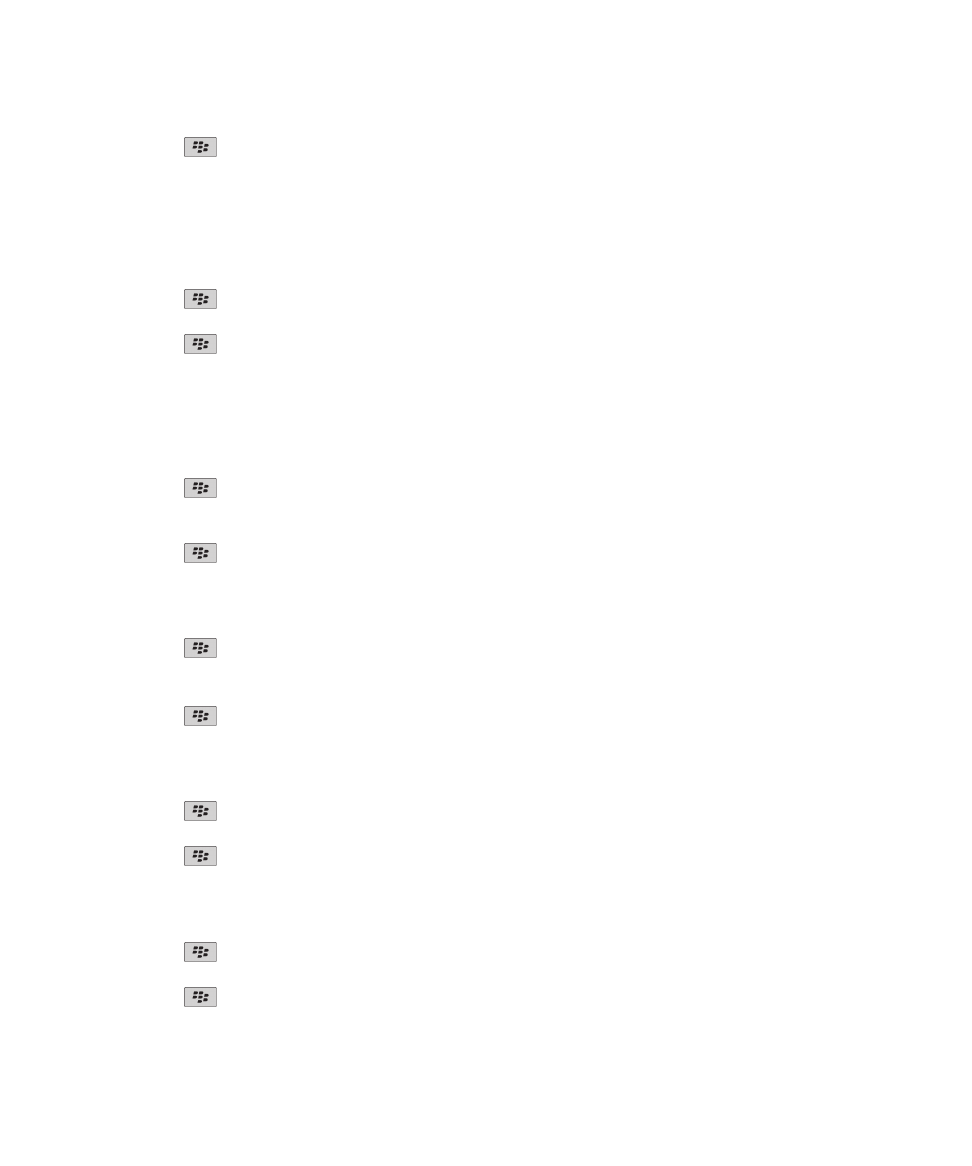
4. Prima a tecla
> Guardar.
Opções das mensagens PIN
Definir o tempo de armazenamento de mensagens no dispositivo
1. No ecrã inicial, clique no ícone Mensagens.
2. Prima a tecla
> Opções > Apresentação de mensagem e acções.
3. Altere o campo Dias durante os quais as mensagens são mantidas.
4. Prima a tecla
> Guardar.
Informações relacionadas
Algumas mensagens deixaram de aparecer no meu dispositivo, 115
Abrir automaticamente uma nova mensagem ao retirar o dispositivo da bolsa de transporte
1. No ecrã inicial, clique no ícone Mensagens.
2. Prima a tecla
> Opções > Apresentação de mensagem e acções.
3. Altere o campo Abrir automaticamente a mensagem mais recente depois de remover o dispositivo da bolsa de
transporte.
4. Prima a tecla
> Guardar.
Ocultar o indicador de mensagens novas ou fechadas
1. No ecrã inicial, clique no ícone Mensagens.
2. Prima a tecla
> Opções > Apresentação de mensagem e acções.
• Para ocultar o indicador de mensagem nova, desmarque a caixa de verificação Mostrar indicador de nova mensagem.
• Para ocultar o indicador de mensagem fechada, altere o campo Mostrar contagem de mensagens para Nenhuma.
3. Prima a tecla
> Guardar.
Desactivar o pedido apresentado antes de eliminar uma mensagem
1. No ecrã inicial, clique no ícone Mensagens.
2. Prima a tecla
> Opções > Apresentação de mensagem e acções.
3. Desmarque a caixa de verificação Confirmar eliminação.
4. Prima a tecla
> Guardar.
Desactivar o pedido apresentado ao marcar mensagens como abertas
1. No ecrã inicial, clique no ícone Mensagens.
2. Prima a tecla
> Opções > Apresentação de mensagem e acções.
3. Desmarque a caixa de verificação Confirmar Marcar anteriores como abertas.
4. Prima a tecla
> Guardar.
Guia do utilizador
Mensagens
85